在win10系统中,有用户想把之前加密的文件给解除加密,但不知道要如何解密,相信很多小伙伴都想知道加密的文件解除加密的方法,那么win10系统加密文件夹如何解密呢,其实方法也简单,下面小编给大家分享win10已加密的文件夹的解密方法。
推荐系统:win10正式版系统
解决方法:
1、点击任务栏的“文件资源管理器”。

2、找到要解密的文件或文件夹,并右键单击。
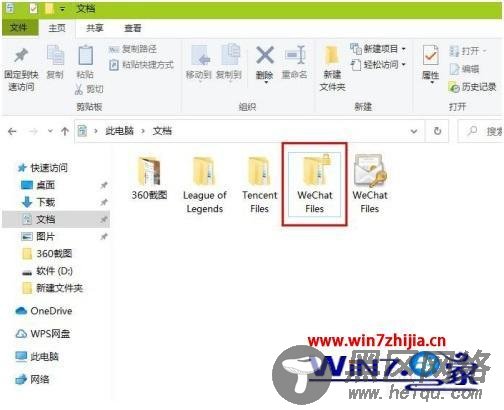
3、点击“属性”。
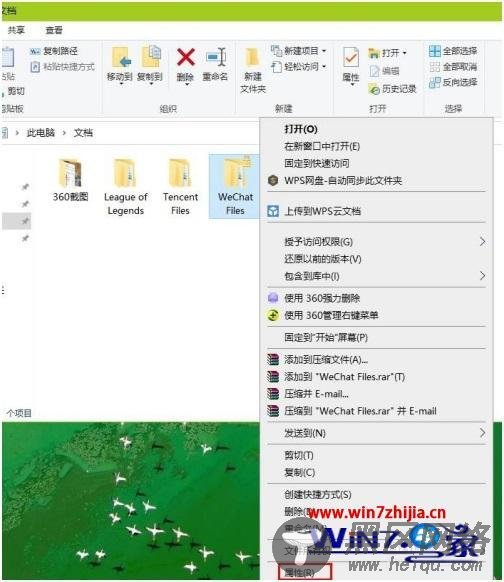
4、在属性表中,切换到“ 常规”选项卡。然后点击“高级” 按钮。
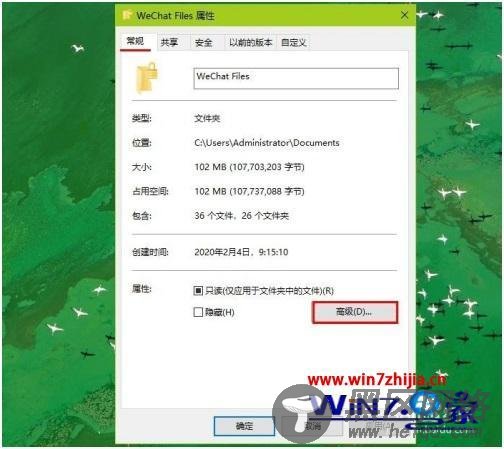
5、接下来,在“ 高级属性”窗口中,取消选中“加密内容以保护数据”,然后单击“ 确定”。
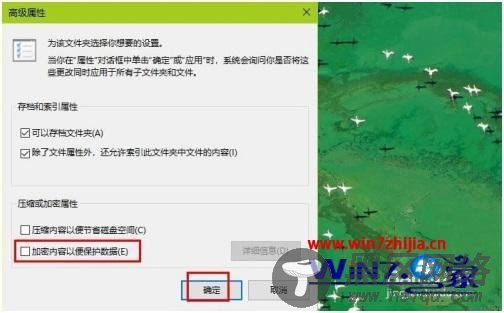
6、最后,在“ 确认属性更改”中,选择您的首选选项(加密时选择的选项),然后单击“ 确定”。
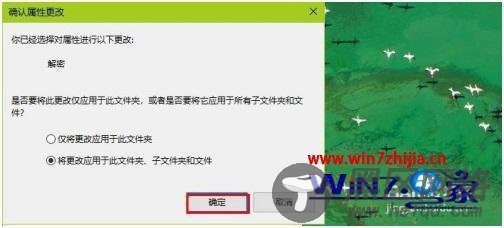
以上就是win10系统加密文件夹的解密方法,有要解除加密文件的小伙伴们可以按上面的方法来进行解除加密文件。
